PowerPoint 365: Como Importar Slides de Outro Arquivo de Apresentação

Um tutorial que mostra como importar slides de outro arquivo de apresentação do Microsoft PowerPoint 365.

Ao tentar instalar uma nova versão do Office 365, você pode ocasionalmente ficar preso na tela “Estamos preparando as coisas”. Isso geralmente acontece se você não instalou os arquivos anteriores do Office 365 corretamente. O mesmo erro pode ocorrer se seus arquivos do Office foram corrompidos ou você excluiu acidentalmente alguns deles.
Uma maneira rápida de corrigir problemas de corrupção de arquivo é executar a ferramenta interna de reparo do Office.
Vá para o Painel de Controle e selecione Programas .
Em seguida, vá para Programas e recursos .
Clique no seu pacote Office 365.
Localize e clique no botão Alterar .
Comece executando um Reparo Rápido e verifique se isso resolveu o problema.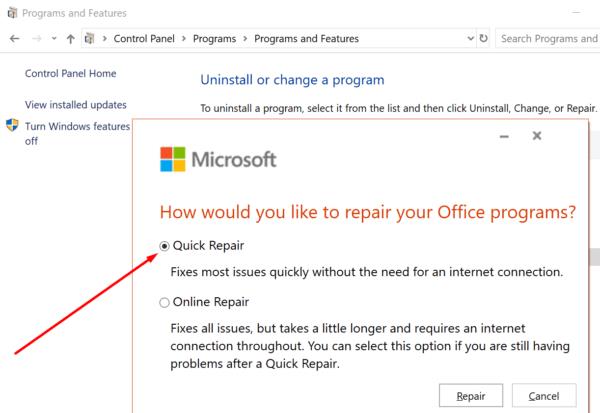
Se o Office 365 ainda estiver travado na tela “Estamos preparando as coisas”, inicie a ferramenta de Reparo Online .
Se reparar o pacote do Office não resolveu o problema, tente reinstalá-lo.
Volte para Painel de controle → Programas → Programas e recursos .
Selecione seu Office Suite e clique no botão Desinstalar .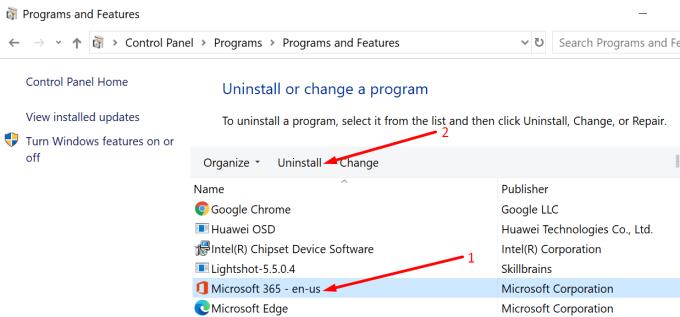
Para certificar-se de que removeu todos os arquivos do Office, exclua o pacote do Windows Installer localizado em C: \ Arquivos de Programas \ Office 16 .
Em seguida, digite % ProgramFiles% na barra de pesquisa do Windows.
Exclua as pastas Microsoft Office 16 e Microsoft Office .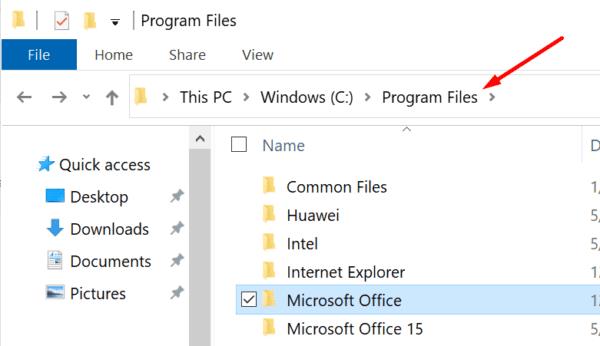
Agora, digite% ProgramFiles (x86)% e remova a pasta Microsoft Office também.
Por fim, inicie o Editor do Registro e navegue até HKEY_CURRENT_USER \ SOFTWARE \ Microsoft \ Office . Exclua a pasta Office.
Em seguida, vá para HKEY_LOCAL_MACHINE \ SOFTWARE \ Microsoft \ Office e exclua a pasta Office.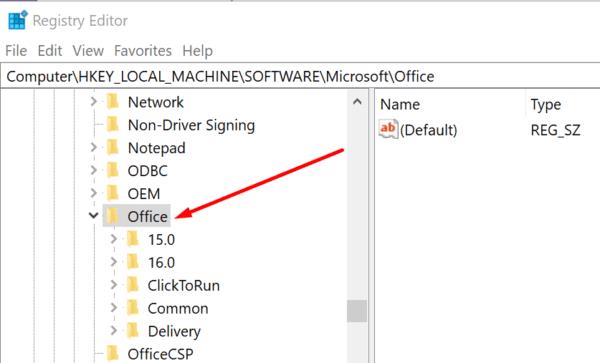
Reinicie o seu computador. Agora você pode baixar e instalar uma nova versão do Office.
Para obter mais informações sobre como desinstalar completamente o Office, vá para a página de Suporte da Microsoft .
Outros usuários conseguiram corrigir esse problema executando o Assistente de Suporte e Recuperação . Lembre-se de que primeiro você precisa se conectar à Internet para executar a ferramenta. Uma vez iniciado, o Support and Recovery Assistant instalará automaticamente o Office.
Lembre-se de que a tela “Estamos preparando as coisas” pode persistir por mais um ou dois minutos. Mas depois disso, o status deve mudar para Instalando.
Outra solução que funcionou para muitos usuários consiste em executar o instalador do Office em modo de compatibilidade para Windows 8.
Clique com o botão direito em OfficeSetup.exe e selecione Propriedades .
Em seguida, clique na guia Compatibilidade .
Marque Executar este programa em modo de compatibilidade para .
Selecione Windows 8 no menu suspenso. Clique em OK.
Em seguida, clique com o botão direito do mouse em OfficeSetup.exe novamente e selecione Executar como administrador.
Se você já instalou o arquivo de instalação e encontra esse problema apenas ocasionalmente, use a solução alternativa abaixo.
Clique com o botão direito no arquivo de configuração do Office e selecione Propriedades .
Em seguida, vá para a guia Compatibilidade .
Marque a caixa de seleção Executar este programa para Windows 8 .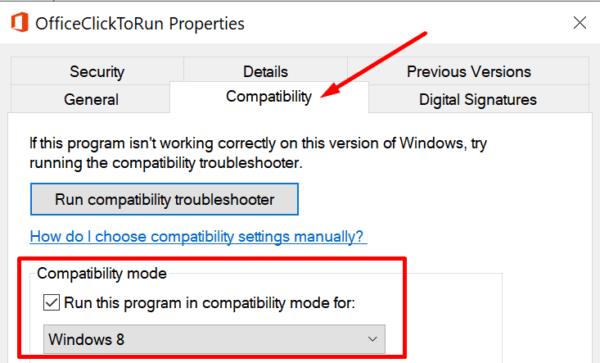
Salve as alterações.
Inicie o instalador do Office como administrador. Verifique se o problema persiste.
Você pode encontrar o arquivo de configuração do Office em C: \ Arquivos de programas \ MicrosoftOffice 16 \ ClientX64.
Concluindo, se você não conseguir desinstalar o Office 365 e estiver preso no estágio “Estamos preparando as coisas” pelo que parece ser uma eternidade, repare ou desinstale os arquivos de instalação. Além disso, execute o instalador do Office em modo de compatibilidade para Windows 8.
Esperamos que essas soluções tenham funcionado para você. Estamos muito curiosos para saber qual método funcionou para você. Sinta-se à vontade para nos deixar um comentário abaixo.
Um tutorial que mostra como importar slides de outro arquivo de apresentação do Microsoft PowerPoint 365.
Mostramos como habilitar ou desabilitar as opções visíveis da área de transferência em aplicações do Microsoft Office 365.
Impeça que um aviso comum apareça ao abrir arquivos por meio de um hiperlink nos arquivos do Microsoft Office 365.
Use este guia para corrigir o código de erro 700003 do Office 365: Algo deu errado. Sua organização excluiu este dispositivo.
Está tendo problemas ao usar o Office 365? Dirigir-se ao seu centro de administração permitirá que você verifique todos os avisos de serviço mais recentes que podem explicar o problema.
Veja como você pode abrir arquivos do OneDrive Office nos aplicativos de desktop
Você sabia que pode gerenciar seus dados e armazenamento no aplicativo Teams no iOS e Android? Veja como.
Adicionou alguém a um time que não pertence? Não se preocupe, veja como você pode removê-lo.
Aqui está uma olhada nas 5 principais configurações que você precisa alterar agora no Microsoft Teams
O Office 365 Admin Center é o centro nevrálgico da experiência de administração para organizações que usam a plataforma. A página inicial padrão oferece um
Veja como você pode começar a usar o Shift in Teams para gerenciar você e seus funcionários, horários e horários de trabalho.
Veja como você pode criar áudio personalizado e configuração de alto-falante no Microsoft Teams
Quando você adiciona um arquivo à seção de arquivos do Microsoft Team, ele se torna editável por todos no Microsoft Teams, não apenas pelo criador do arquivo. Existem
Veja como você pode excluir um bate-papo no Microsoft Teams
Aqui está uma olhada nas três principais maneiras de personalizar sua experiência do Microsoft Teams no iOS e Android
Veja como você pode limpar e gerenciar suas notificações no Microsoft Teams
Em agosto, a Microsoft anunciou que um novo recurso chegaria ao Microsoft Teams para permitir que os usuários transferissem reuniões ativas entre dispositivos. Se o recurso começou a ser implementado na semana passada, agora está disponível para todos os usuários do Microsoft Teams, de acordo com o Microsoft 365 Roadmap.
Veja como você pode usar filtros no Microsoft Teams para encontrar os itens ou mensagens que procura
Você sabia que pode combinar Microsoft Teams e Power Apps? Veja como.
Veja como você pode evitar as notificações de resposta a todos e de todo o canal no Microsoft Teams
Um tutorial que mostra como fazer o Microsoft PowerPoint 365 reproduzir sua apresentação automaticamente definindo o tempo de Avançar Slides.
Os Conjuntos de Estilo podem dar instantaneamente ao seu documento inteiro uma aparência polida e consistente. Veja como usar os Conjuntos de Estilo no Word e onde encontrá-los.
Force um prompt em seus arquivos do Microsoft Excel para Office 365 que diz Abrir como Somente Leitura com este guia.
Mostramos um truque que você pode usar para exportar facilmente todos os seus Contatos do Microsoft Outlook 365 para arquivos vCard.
Aprenda a ativar ou desativar a exibição de fórmulas em células no Microsoft Excel.
Aprenda como bloquear e desbloquear células no Microsoft Excel 365 com este tutorial.
É comum que a opção Junk esteja desativada no Microsoft Outlook. Este artigo mostra como lidar com isso.
Um tutorial que mostra como importar slides de outro arquivo de apresentação do Microsoft PowerPoint 365.
Descubra como criar uma Macro no Word para facilitar a execução de suas funções mais utilizadas em menos tempo.
Mostramos como habilitar ou desabilitar as opções visíveis da área de transferência em aplicações do Microsoft Office 365.





















